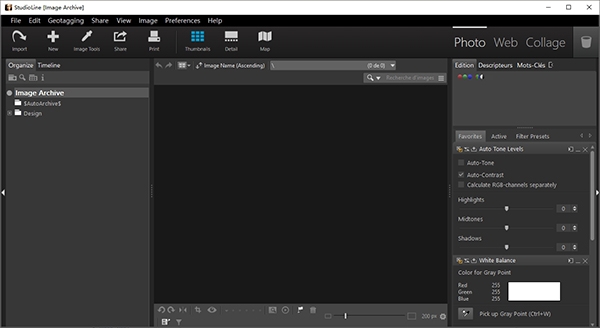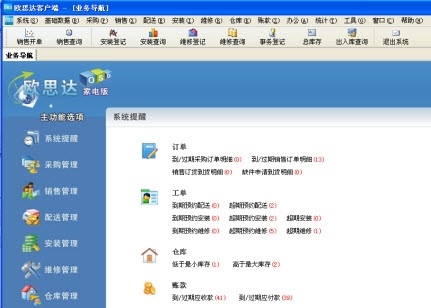Mocha Pro 2019中文破解版|Mocha Pro 2019 汉化版v6.0.0.1882下载
Mocha Pro 2019中文破解版是一款专业的AE摄像机跟踪插件,运用于视觉效果以及后期制作,新的GPU加速对象删除,更快遮罩,地平线稳定和重新定位,DPI监视器分辨率支持及360/VR360/VR适用于全新的视频工作流程。
软件介绍
我们看过的很多影视大作都有知识兔这款软件的参与,对于 Mocha 来说,不论是平面跟踪、roto-masking、稳定,还是更换屏幕、移除对象都是非常容易的。Mocha Pro 2019功能GPU加速平面跟踪和物体去除,先进的旋转工具,稳定,三维相机解决,立体360/VR支持,等等。
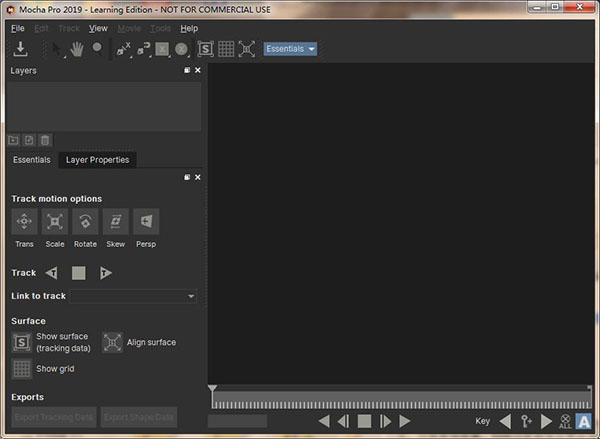
软件特色
1、带有Mocha基本界面的新工作区
加速对象删除分享更快的呈现。
用于快速掩蔽的新样条工具:带边缘抓取的磁样条、自由手样条和几何形状工具
视网膜/高点阵显示器分辨率支持
获奖360/VR工具现在包括在Mocha Pro 2019
2、新型Roto&掩蔽样条工具
摩卡强大的掩蔽工具与4个新的样条工具,知识兔以加快形状创建和节省时间的roto项目:
带边缘折断的磁样条工具
流体拉伸用实心样条
新的椭圆和矩形形状
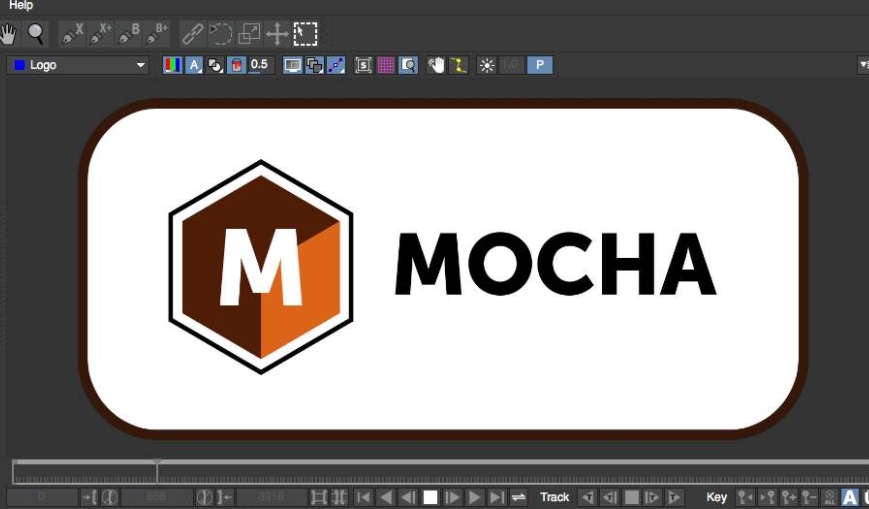
3、新型摩卡基本界面
更新后的界面使摩卡比以往任何时候都更容易学习,并且知识兔在高分辨率和视网膜支持的监视器上看起来很棒!
Mocha基本工作区为新手级用户带来了Mocha的强大功能,它具有简化、优雅和易学的界面。
通过降低复杂性和将Mocha界面聚焦在最基本的图标和工具上,跟踪和掩蔽现在变得更快了。为高级模块切换到经典,并为灵活性定制工作区。
4、360/VR用于沉浸式视频工作流
球形360视频柱获奖工具
摩卡临2019现在包括所有摩卡VR的功能,知识兔用于单/立体360效果和整理。
立体360平面跟踪掩蔽
独特球面360工作区
地平线稳定与调整
新的和改进的GPU加速对象去除
立体掩蔽工具:字形视图,L/H英雄模式
等矩形变换到平坦变换的透镜工作流程

5、平面跟踪
奥斯卡获奖平面运动跟踪器
平面跟踪是所有摩卡模块的核心,知识兔用于驱动跟踪、roto掩蔽、目标删除等。无限的跟踪层和先进的调整轨道界面可以处理反射,遮挡,噪音,甚至有运动模糊或低细节的区域。
了解摩卡的平面跟踪如何赢得了它作为好莱坞电影和必看电视的工具的声誉。阅读我们的特色摩卡客户故事。
安装教程
1、知识兔下载数据包后解压,安装软件程序MochaPro2019-6.0.0-1882.g0a2ceee02e42.x64.msi进行安装按提示知识兔点击“next”
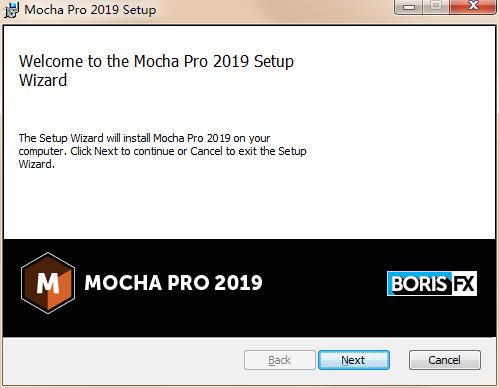
2、勾选同意协议然后知识兔知识兔点击next
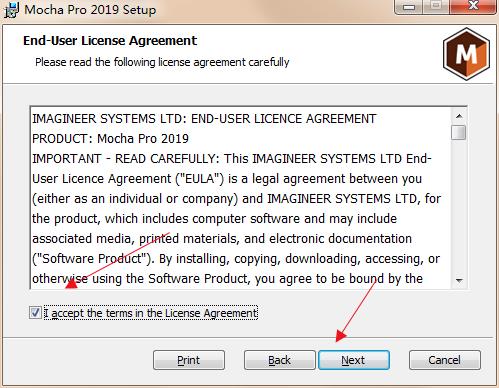
3、知识兔点击install开始安装
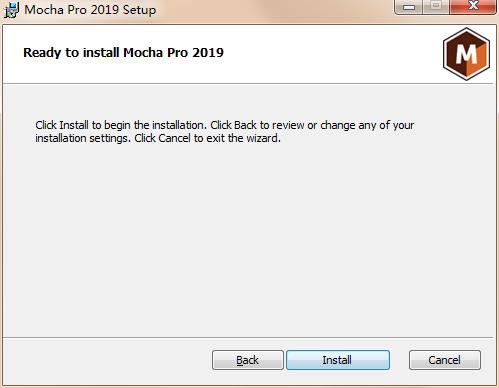
4、软件正在安装,请耐心等待
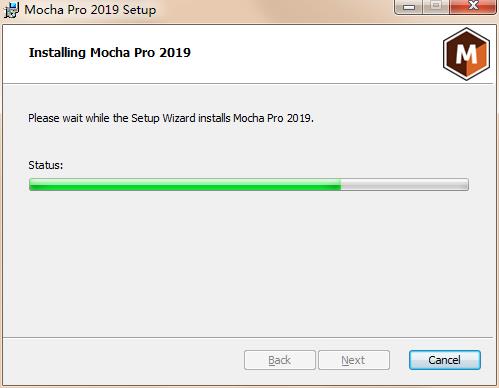
5、安装完成后复制注册机patch.exe到以下目录:C:\Program Files\Imagineer Systems Ltd\Mocha Pro 2019\bin\,并运行知识兔点击Patch即可
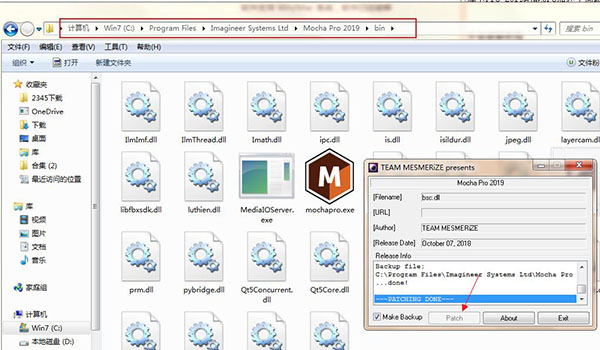
6、然后知识兔将MSM.lic文件复制到C:\ProgramData\GenArts\rlm\中,如果知识兔找不到的可以依次打开计算机》工具》文件夹选项》查看,把系统中的隐藏目录可视化。
怎么导入视频
不少用户在启动mocha pro后不知道如何导入视频,下面就来告诉大家如何操作。
1、知识兔点击软件的左上角File,然后知识兔选择New Project。
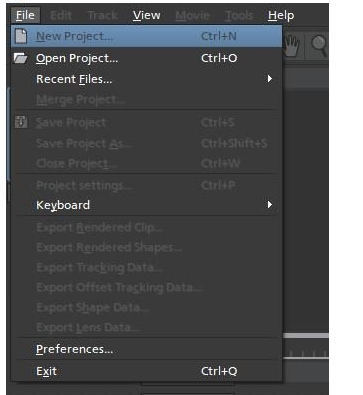
2、在New Project页面中就是导入素材的界面了。
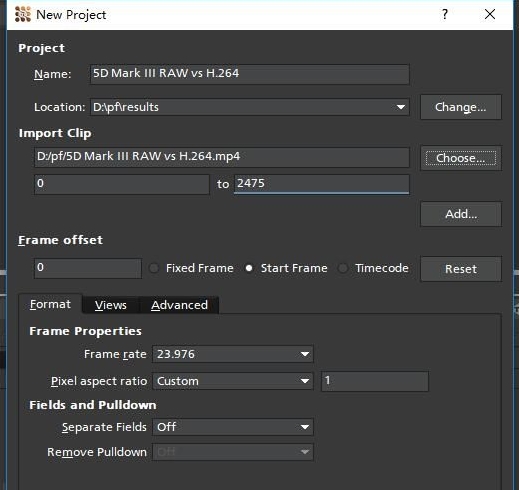
3、我们要将视频帧数率和长宽比设置好,知识兔以免后期出现不匹配的情况。
4、设置工程目录和缓存目录,Cache Original Clip只推荐使用网络硬盘或者外界硬盘的时候勾选。

5、知识兔点击OK就可以导入视频了。如果知识兔了有专业的显卡可以大大提高速度。
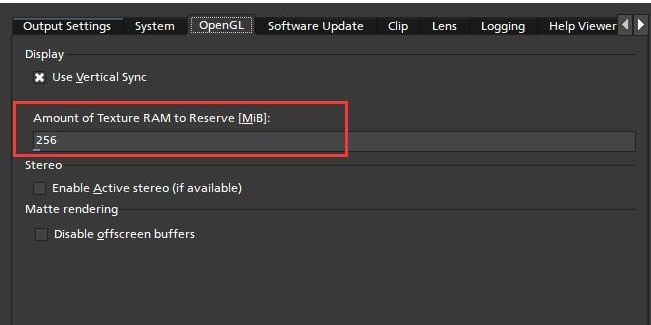
怎么导出跟踪数据
mocha pro2019在处理完追踪数据后要如何进行导出呢,不少用户都找不到相应的功能在哪。下面就来告诉大家。
1、2019版本的mocha pro界面发生了变化。导出跟踪数据的功能并不在导出数据里面了。
2、是在效果控件里面。如图,知识兔选择Export Option就可以进行导出了。
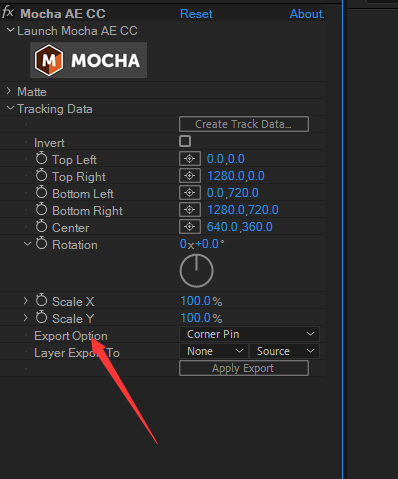
3、导出后的追踪数据是关键帧,如果知识兔相对数据进行修改和删除,选中跟踪点删除,删除关键帧就可以了
在Pr的使用
使用Mocha Pro制作数据形状可以导出到PR中使用,下面就来告诉大家如何进行操作。
将形状导出到 Adobe premiere pro co与将形状导出为 After Effects非常相似
1、知识兔选择一个形状并转到导出形状数据
2、知识兔选择 Adobe premiere形状数据
3、知识兔选择是否要导出选定图层,所有可见图层或所有图层
4、复制到剪贴板
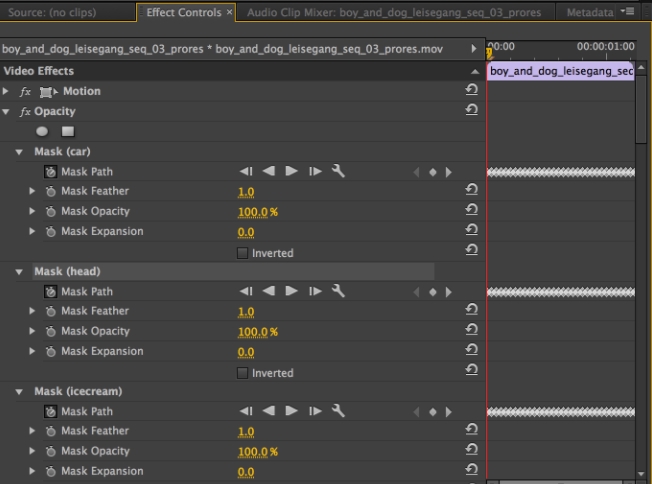
导入同样简单
1、在 Adobe premiere pro cc中,在时间轴上选择与 mocha中追踪一致的剪辑片段
2、在效果面板中,单击运明度
3、使用cMD/ctr+V粘贴数据或右键单击并选择粘贴
4、您还可以将遮罩应用于大多数效果,方法是将效果添加到剪辑,在效果板中选择效果并粘
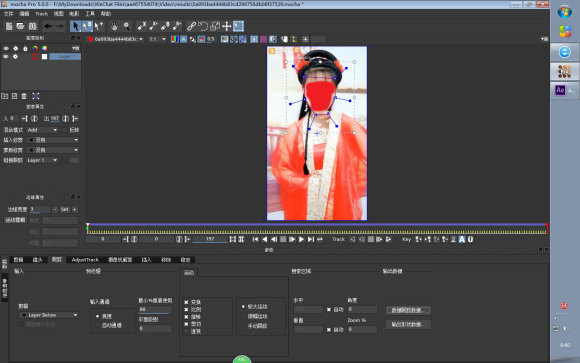
更新内容
•立体360平面跟踪和遮罩
•独特的球形360工作区
•地平线稳定和重新定位
•新的和改进的GPU加速对象删除
•立体遮罩工具:浮雕视图,L / 英雄模式
•Equirectangular到flattenned转换的镜头工作流程
下载仅供下载体验和测试学习,不得商用和正当使用。